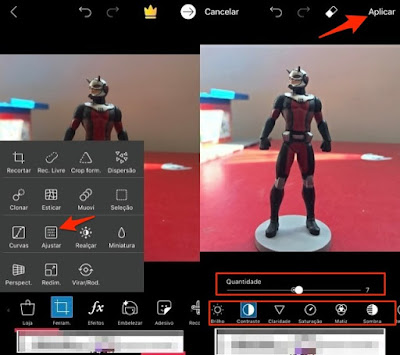Todas as dicas valem para Android e iOS (clique e baixe nessas versões para smartphones). Para começar o jogo, siga os passos do tutorial, após baixar e instalar o game.
Passo 1. Abra o game e toque em “Play”;
Passo 2. Selecione a dificuldade: cada uma possui facilidades ou desafios adicionais, como a velocidade da avó nos mais difíceis ou até mesmo a ausência da avó nos mais fáceis. Escolha o desafio que deseja;
Passo 3. Toque em “Continue” para prosseguir.
Como jogar
Os controles em Granny são muito simples. A esfera branca que fica na tela movimenta seu personagem. Para mover a câmera, basta tocar na tela com outro dedo, em qualquer lugar, e modificar sua visão para os lados ou para cima e para baixo.
Há ainda um ícone com uma pessoa em pé, que serve para que o personagem se abaixe. Ao tocar, ele fica de joelhos no cenário e serve para se esconder da avó de maneira mais eficaz em alguns momentos.
Importante: aumente o volume!
Granny deve ser jogado com volume alto ou, no mínimo, fones de ouvido conectado no celular. É extremamente importante, caso queira durar mais nas partidas.
Isso tudo por conta dos barulhos dos cenários. Se você ouvir a avó se aproximando ou se pisar em um local em falso e alertar a inimiga, é sempre bom ter um retorno deste tipo de ação. Nunca jogue no mudo.
O objetivo central: fugir
A avó patrulha a casa em todos os momentos. O jogador tem cinco dias para escapar – caso não consiga, é “Game Over”. Além disso, a vovó aumenta sua velocidade consideravelmente quando encontra o jogador ou ouve seu barulho.
O ideal, além de andar de fininho pela casa, é encontrar ambientes para se esconder ou fugir mais rapidamente. Dependendo da dificuldade, correr não vai adiantar nada, então procure sempre ficar fora do campo de visão da avó.
Isso, claro, sem falar nos quebra-cabeças que você tem de resolver para lidar com a casa, para, enfim, escapar do pesadelo e fugir do lugar.
Fonte: techtudo